Reklaam
Tänapäeval võib olla raske teada, mida oma fotodega teha. Tõenäoliselt on teil kõvaketas, mis sisaldab tuhandeid neid, mida kunagi ei vaadata. Ja veel sadu, mille panite sotsiaalmeediasse lootuses, et keegi kuskil võib märgata.
Noh, siin on asi: ükski Facebooki või Instagrami meeldimine ei saa ületada teie lemmikfoto printimise ja seinale riputamise rahulolust.
See on nii lihtne ja taskukohane fotode printimine 10 kõige taskukohasemat saiti digitaalfotode veebis printimiseksPrinditud fotod on palju paremad kui digiekraanil vahtimine. Miks aga trükkida ühe tunni fotopoes, kui saate need veebis printida ja kätte toimetada? Loe rohkem . Ja mõne näpunäite abil saate tagada, et saate iga kord professionaalse kvaliteediga väljatrükke.
Kärpige paremale kujule
Kärpimine on üks kiiremaid ja lihtsamaid muudatusi, mida oma fotode parendamiseks teha saate. Soovimatute objektide kaadrist eemaldamiseks ja kompositsiooni tihendamiseks saate kärpida.
Kui jagate fotosid veebis, võite kärpida lihtsalt vabakäega, mitte muretsedes pildi sellest tuleneva kuvasuhte pärast. Kui soovite printimiseks kärpida, on fikseeritud suhte kasutamine hädavajalik.

Kui otsite parimat kohta fotode printimiseks, saate teada, et kõik võrguteenused piiravad teid teatud arvu kuvasuhetega. Printige kodust ja teil on ikka vähem võimalusi.
Nii et enne kärpimise alustamist peaksite alati otsustama, millises vormingus soovite printida. Fototeenused kärbivad pilte, mis ei sobi teie sihtpaberiga. Kuid parem on seda teha eelnevalt, nii et teil on tulemuste üle täielik kontroll.

Enamik pilditöötlusprogramme võimaldab kärpimisel määrata fikseeritud suhte. Photoshopis, Lightroomis ja Maci fotodes saate sisestada kohandatud suhte, kui olete valiku valinud Kärpima tööriist. Google Photos annab teile ainult mõned eelseatud valikud. Võimalik, et teil on parem oma foto alla laadida ja mujale kärpida.
Mõista prindi eraldusvõimet
Kvaliteetsete väljatrükkide saamiseks peavad teie fotod olema piisavalt kõrge eraldusvõimega. Kärpige fotot liiga tugevalt ja te kaotate detaile ning võite isegi saada pikselitega prinditud pilte. Selle probleemi vältimiseks peate mõistma prindi eraldusvõime.
Prindi eraldusvõimet mõõdetakse dpi-des või tolli kohta. See näitab, mitu tinti trükitakse teie dokumendi igasse tolli.

Fotode jaoks soovite maksimaalse kvaliteedi saavutamiseks eraldada eraldusvõime 300 dpi või suurem. Kui te vaatate väga tähelepanelikult, saate 200 dpi-ga pääseda, ehkki pisikese detailsusega. Midagi alla 200 ja võite trükkida märgatavalt halvenenud.
On paar erandit, kus madalam dpi võib ikkagi töötada:
- Kui loote väga suuri väljatrükke. Need on mõeldud kaugemalt vaatamiseks, nii et pisikesed detailid pole nii olulised.
- Lõuendile printimine. Lõuend andestab madalama eraldusvõimega lõuendid ja lõuendiprinterid võivad niikuinii välja anda madalama dpi-ga.
Kuidas arvutada foto prindieraldusvõimet
Võtke oma pildi laius pikslites ja jagage see kavandatud prindi laiusega tollides. Niisiis, kui prindite 3000 x 2500 pikslit kujutist 12 tolli ja 10 tolli vahel: 3000/12 = 250. Teie prindi eraldusvõime on 250 dpi.
Pange tähele, et kui dpi on liiga madal, ei paranda pildi suuremaks muutmine selle kvaliteeti. Parem oleks printida väiksema formaadiga, valida mõni muu foto või uuesti teha.
Veenduge, et teie fotod ei prindiks tumedaks
Üks suurimaid kaebusi, mis teil fototrükkimise kohta tõenäoliselt on, on see, et pildid tulevad liiga tumedad. See võib juhtuda, kui prindite veebis või kodus.

Peamine põhjus, miks see juhtub, on see, et fotode redigeerimiseks kasutatud ekraan ei olnud korralikult kalibreeritud. Me kõik kipume seadma oma töölaua- ja telefoniekraanid heledale tasemele, sest see näeb kenam välja. Kuid hele ekraan muudab fotod ka heledamaks. Niisiis, kui neid redigeerite, siis vähendate tõenäoliselt särituse sätet, mis jätab teile alavalgustatud pildi.
Parim viis selle vältimiseks on monitori kalibreerimine. Seal on palju väga tõhusaid, tasuta veebitööriistad Monitori kalibreerimine on nende 5 veebitööriista abil hõlbusMonitori peaksite regulaarselt kalibreerima, nii et ekraanil kuvataks värve õigesti. Need on monitori kalibreerimise parimad saidid. Loe rohkem mis aitab teil seda teha. Täpsuse suurendamiseks võite osta ka a riistvara kalibreerimisseade Mis on kuvari kalibreerimine ja kuidas see muudab teie fotod paremaks?Monitori kalibreerimine tagab värvide täpse ja ühtlase kuvamise igal ekraanil, isegi printimisel. Loe rohkem .
Kui see ei õnnestu, kasutage histogrammi, et fotod oleksid õigesti säritatud, selle asemel, et otsustada silma järgi. Meil on juhend sinna histogrammi mõistmine Adobe Lightroomi histogrammide mõistmine ja nendega töötamineKui kasutate fotode redigeerimiseks Adobe Lightroomi, on histogramm tööriist, millega peate tutvuma. Loe rohkem , kui teil on vaja rohkem teada saada.

Üldreeglina näitavad histogrammist vasakule poole kaalutud andmed tumedamat pilti. Paremal kaalutud andmete põhjal on pilt heledam. Ühtlane jaotus terves histogrammis tähistab sageli - kuid mitte alati - õigesti säritatud pilti.
Pehme korrektuur Lightroomis
Lightroomil on vähemtuntud funktsioon nimega pehme korrektuur, mis võib olla väga kasulik professionaalsete väljatrükkide tootmiseks. Saate selle aktiveerida menüüs Arendada moodulil, klõpsates nuppu Pehme tõestamine nuppu ekraani allosas.

See näitab, kuidas foto printida saab. See näitab, kas teie foto on oodatust tumedam või on olemas värve või toone, millega teie printer ei saa hakkama.
Pehme tõestus töötab kõige paremini printeri profiiliga, mis sobib teie printeri sätete ja võimalustega. Mõned professionaalsed trükiteenused muudavad need allalaaditavaks. Rohkemate tavapäraste trükikohtade jaoks kontrollige drycreekphoto.com.
Teritage printimiseks
Teie pilte tuleb enne printimist sageli teritada, eriti kui olete tulistas neid RAW-s Lootustandev fotograaf? Siin on põhjus, miks peaksite tooreid pildistamaIgal dSLR-, prosumer- ja isegi mõnel tipptasemel kaameral on võimalus salvestada töötlemata pildifaile. See pole lihtsalt kõrgem pildi kvaliteet, see on fotojumalate kingitus. Loe rohkem . Teritamiseks pole ühtegi kõigile sobivat lahendust. Erinevad fotod vajavad erinevat kogust sõltuvalt sellest, kui palju detaile ja kontrasti neil on ning kui suureks te kavatsete neid printida. Suuremad väljatrükid vajavad rohkem teritamist kui väiksemad.
See on midagi, mida peate katsetama. Hea lähtepunkt on valida kõrgem Summa ja madalam Raadius paljude üksikasjadega piltide sätted ja madalamad Summa ja kõrgem Raadius seaded, kus on vähem üksikasju.
Teravustamise ajal suumige see kindlasti 100 protsenti. Suumitud pilte tuleb enne efektide nägemist palju teravamaks muuta.

Mõni veebiprintiteenus rakendab parandusi, nagu teritamine vaikimisi. Lülitage see valik kindlasti välja, kui hakkate oma fotosid ise redigeerima. Te ei soovi, et piltidele rakendataks kahte komplekti muudatusi.
Kui plaanite fotosid oma telefonist printida, on ebatõenäoline, et peate neid teritama. Telefonid pildistavad JPEG-vormingus ja teravad automaatselt. Ainult RAW-vormingus pildistamisel peate oma telefonifotosid töötlema.
Matte vs. Läige: mida printida
Parimad professionaalsed fototrükiteenused pakuvad erinevat tüüpi tooteid, millele saate printida. Enamasti prindite paberile ja teil on valida, kas läikiv või matt. Teatud määral on teie otsus maitse küsimus, ehkki mõlemal on plusse ja miinuseid.

Läikiv prindib
- Peegeldage valgust, nii et tekitate erksamaid värve ja suuremat kontrasti
- Suurema dünaamilise ulatusega saab erksamate piltide saamiseks
- Saab fotodel üksikasjalikumalt hakkama
- Meelitage sõrmejälgi
- Tehke raskeid peegeldusi, mis võivad neid teatud valguses raskesti näha
Läikivad prindid sobivad suurepäraselt erksavärviliste fotode, näiteks maastike jaoks. Need sobivad ideaalselt väiksemate väljatrükkide jaoks ja selliste piltide jaoks, mida te ei kavatse klaasist taha raamida.
Matte prindib
- Loodud summutatud värvid on vähem täpilised
- Vähem dünaamiline ulatus, mille tulemuseks on madalama kontrastsusega pildid
- Ei peegelda, nii et saab riputada akende lähedal seintele
- Mõnede arvates pakuvad nad professionaalsemat välimust
Mattetrükid sobivad ideaalselt mustvalgete või alahinnatud piltide jaoks. Neid saab paigaldada klaasi taha ja te ei pea peegelduste pärast nii palju muretsema.
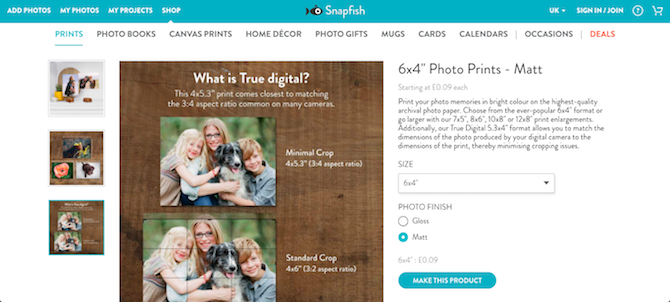
Mõned veebipõhised fototrükiteenused pakuvad poolläikivat või satiinpaberit. See jääb kahe peamise valiku vahele. Sellel on osa läiki ja täpsust, ilma liigse peegelduseta.
Fotode printimine telefonist
Fotode printimine oma iPhone'ist või Android-telefonist on üha mugavam kui kunagi varem, ilma et peaksite neid töölauale viimiseks üle viima. Kui olete Lightroomi kasutaja, saate neid professionaalsel tasemel redigeerida saidil Valgusti CC Kuidas kasutada uut Lightroom CC-d: põhitõed, mida peate teadmaKas soovite õppida kasutama uut Lightroom CC-d? Siin on kiire ülevaade kõigist vajalikest funktsioonidest, samuti mõned abinõud uues liideses navigeerimisel. Loe rohkem . Või võite otse oma kaamerast tehtud pildid sama hõlpsalt välja printida.
Kõik kaasaegsed kodused fotoprinterid kasutavad nüüd WiFi-ühendust. Mõni kasutab Apple'i AirPrinti tehnoloogiat, mis on loodud spetsiaalselt traadita fotode printimiseks. Ja paljudel on oma rakendused, mis lihtsustavad kogu protsessi. Mõnel juhul saate printida isegi siis, kui te pole kodus.
Kõik peamised veebipõhised printimisteenused võtavad üleslaadimised otse teie telefonist. Ka enamikul on spetsiaalsed rakendused, et seda veelgi lihtsamaks muuta.

Odavate digitaalsete väljatrükkide jaoks on FreePrints väärt vaatamist. See on saadaval lehel USA ja Suurbritanniaja annab teile iga kuu kuni 85 tasuta 6 × 4 väljatrükki. Kunagi peate maksma ainult suuremate suuruste eest.
Kas printida fotosid kodus või veebis?
Lõpuks võiksite otsustada, kas printida digitaalfotosid, kas printida Internetis või kodus.

Odavaim koht fotode printimiseks on peaaegu kindlasti veebis. Enamik ettevõtteid annab teile registreerumiseks 40 või 50 tasuta väljatrükki. Neil on ka standardsuuruses väljatrükkide hinnad madalad, mida te mujal ei leia. Kusagil, näiteks Walmart, prindib teie 6 × 4 pilte üheksa senti tükk. Pakend fototrükipaberit maksab samas palju printeri tint Kuidas printeri tinti kokku hoida ja muuta see pikemaks? Loe rohkem on kurikuulsalt kallis.
Muidugi prindib enamik fotoprintereid ka muid dokumente, samuti skanneritena töötavaid dokumente. Kui kasutate neid asju, võib kodust printimine siiski oma aega väärt olla. Kui prindite ainult fotosid, ei pruugi see nii olla.
Ja hind pole veel kõik. On hea meel, et kogu loomeprotsessi - pildistamise, redigeerimise ja printimise - juhtimine on selle asemel, et lihtsalt pildikomplekt üles laadida ja paar päeva oodata, et see tagasi saada. Kodust printimine võimaldab teil kindlasti oma fotograafiaga rohkem katsetada.
Hankige iga kord parimaid trükiseid
Fotode printimise standardite saamiseks ei pea te olema professionaal. Vaid paar katset enne alustamist tagab teile iga kord suurepärased väljatrükid.
Fotode printimine on parim viis oma fotode uuesti hõivamiseks fotograafiline mojo 6 inspireerivat 365-päevast fotoprojekti teie loominguliseks Mojo'ksKõik üle aasta tehtud fotoprojektid tunduvad eepilised. Jagagem see ühele päevale ja ühele ülesandele - üks pilt iga päev ainult aasta jooksul. Loe rohkem . See paneb teid oma võimeid paremini tundma ja on inspireerivam kui lihtsalt nende asetamine Instagram, kus nad võitlevad tähelepanu eest koos iga teise üleslaaditud saja miljoni pildiga päev.
Andy on endine trükiajakirjanik ja ajakirjade toimetaja, kes on tehnoloogiast kirjutanud 15 aastat. Selle aja jooksul on ta teinud kaastööd lugematutele väljaannetele ja tootnud suurte tehnikaettevõtete copywriting-teoseid. Ta on ka meedias asjatundlikke kommentaare esitanud ja tööstuse üritustel paneele juhtinud.